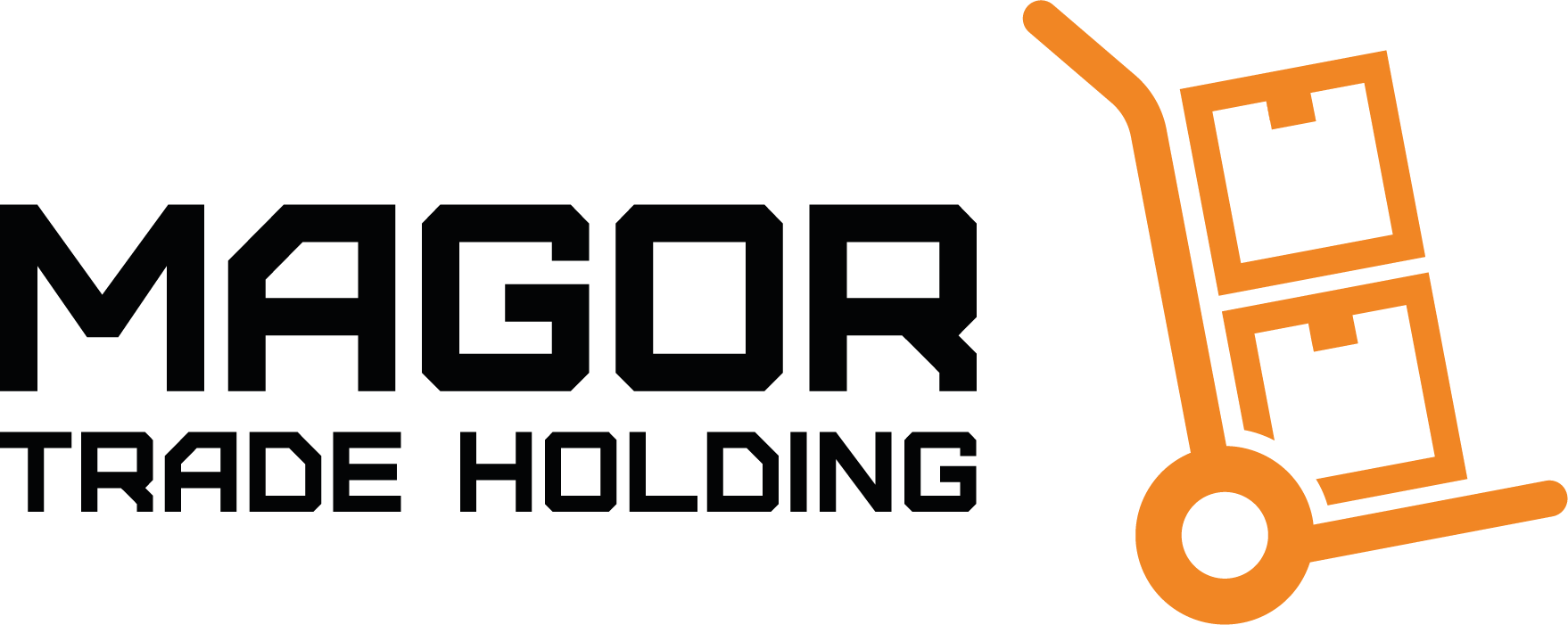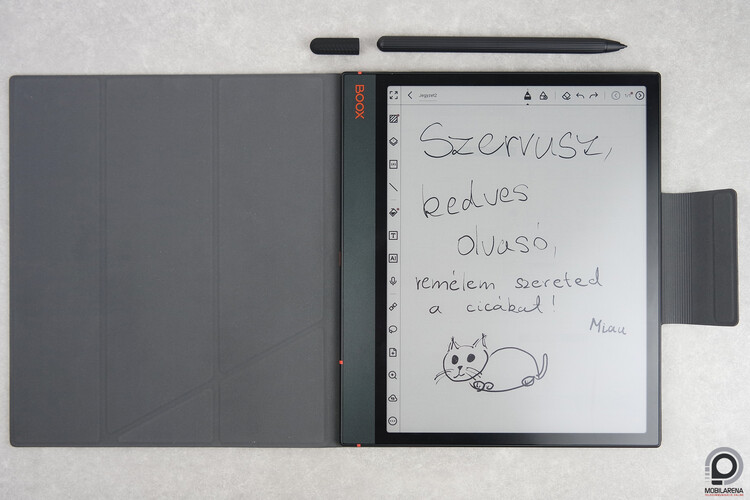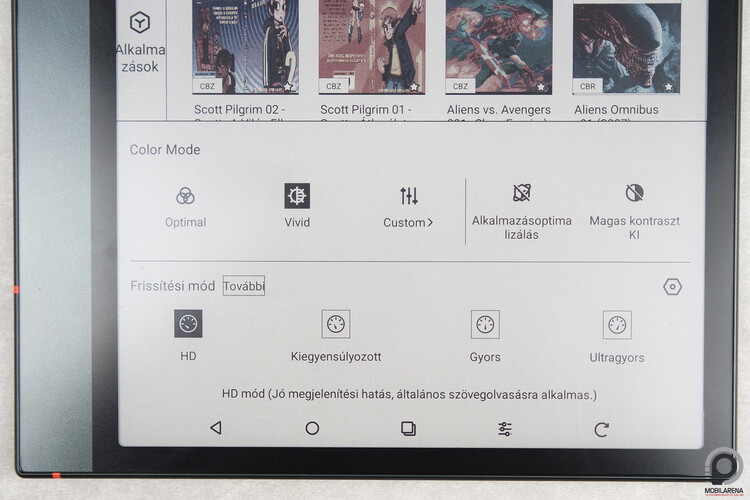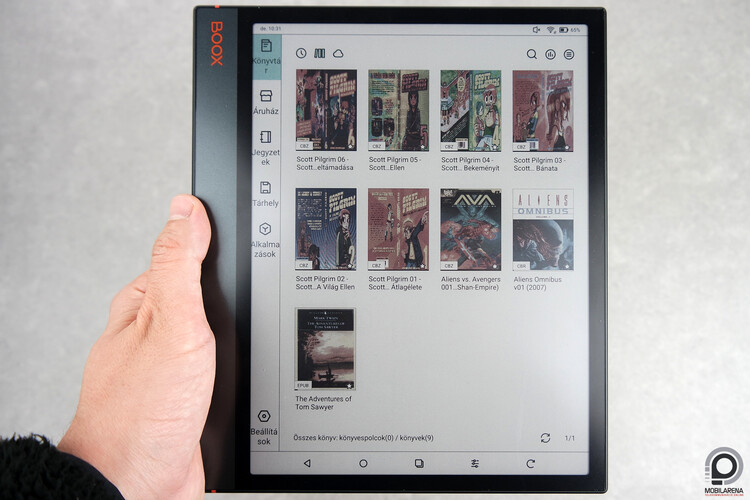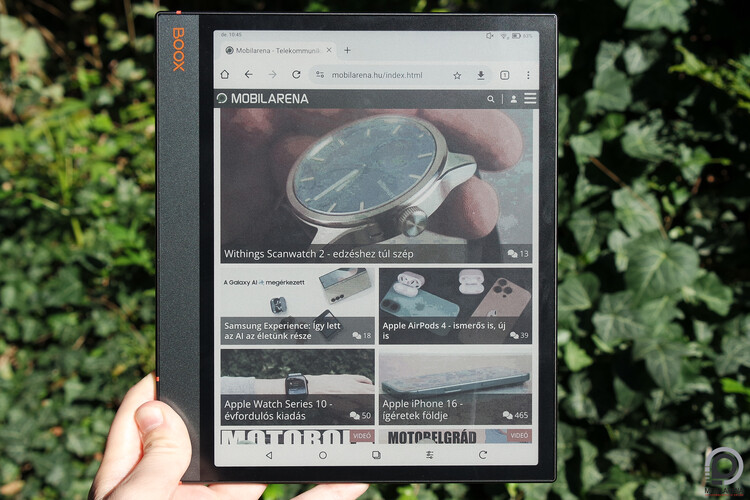
Hirdetés
Bevezető, kijelző, külső
Szinte pontosan egy éve, hogy e-ink kijelzővel szerelt és Android rendszert futtató táblagép járt nálunk, az az akkor 175 ezer forintért kínált Lenovo Smart Paper volt. Most egy tudásában és hardverében is komolyabb modellt volt szerencsénk kipróbálni, az Onyx Boox Note Air 3 C-t, ami ahhoz képest, hogy mennyivel nyújt többet a Lenovo ajánlatánál nem nagyságrendekkel drágább. A gyártói weboldal 499 amerikai dolláros nettó áron listázza, magyar boltok közül például az OázisComputer 208 399 forintért árulja.
Kezdjünk a legfontosabbal, a kijelzővel. Az Onyx az E Ink fejlesztette és gyártotta Kaleido 3-as panelt használja, így képes színek megjelenítésére. A Kaleido kijelzők 3-as verziója 2022-ben mutatkozott be, tizenhat fokozatú szürkeárnyalattal és 4096 színnel. Az E Ink három méretben kínálja ezt a panelt, az Onyx a középső ajánlatot választotta, ez 10,3 hüvelyket jelent. A tablet ezen a méreten dolgozik 2480 x 1860 vagy 1240 x 930 pixelnek megfelelő felbontással, 300 vagy 150 ppi-vel (ami itt valójában dpi). A felbontást és a kép élességét befolyásolja, hogy színes vagy fekete-fehér módban használjuk a gépet.
A Kaleido kijelzők ugyanis a hagyományos fekete-fehér e-ink panel fölé egy RGB (vörös, zöld, kék) szűrőtömböt kaptak, ez egy gumiszerű, szinte átlátszó réteg. Alatta az E Ink Carta kijelzőknél megszokott mikrokapszulákban a pozitív fehér és negatív töltésű fekete pigmentek ugyanúgy elektroforézis segítségével mozognak, mint egy monokróm e-ink panelben. A képernyővezérlő szoftver képes az adott feszültség segítségével akár a mikrokapszula közepén is megállítani a pigmenteket, így éri el a tizenhat szintű szürkeárnyalatot. A monokróm panelek esetén közvetlenül a kijelzőben található tintarétegről verődik vissza a fény, a Kaleido színes e-ink panel esetén a fekete-fehér tintarétegre helyezett négyzetes kialakítású színszűrőn is átmegy, így keveri ki a vörös, zöld és kék szűrő segítségével a kívánt színt a rendszer. Ez a megközelítés logikus, hisz az RGB színek segítségével kikeverhető minden, amit az emberi szem érzékelni képes.
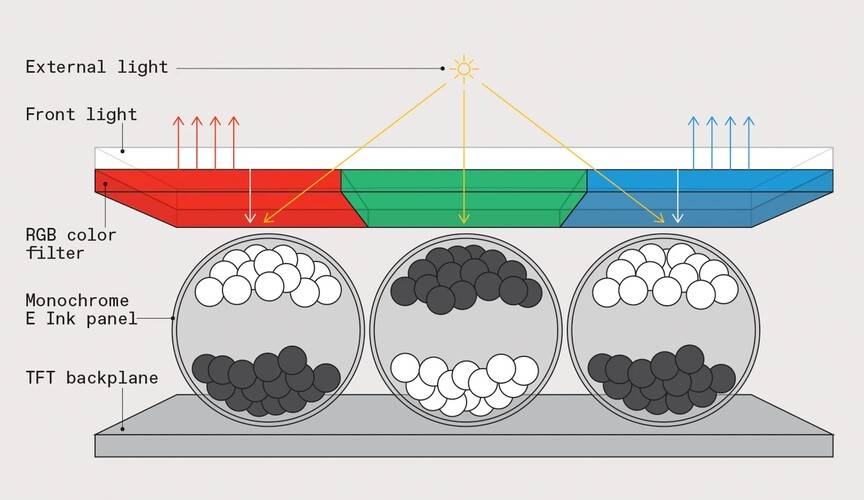
Így működik a Kaleido 3 kijelző is (forrás: IEEE Spectrum) [+]
Árnyoldala viszont a Kaleido technológiának, hogy minden egyes réteg — így az RGB szűrő, az Onyx táblagépében felette található védőüveg és az afelett található texturizált, papírszerű felület — elnyel valamennyit a fényből, szóval jelentősen tompább lesz a panel még közvetlen napfény alatt is, mint monokróm társa. Ezt az Onyx az eszközében állítható fényhőmérsékletű és fényerősségű megvilágítással oldja meg. Másik probléma még a Kaleido 3-mal, hogy egy-egy adott szín kikeveréséhez jellemzően szükség van a fekete és fehér pigmentekre is, melyeket az olajjal töltött, hajszál vastagságú mikrokapszulákban így szét kell szórnia a rendszernek, ez magyarázza azt, miért feleződik a felbontás, ha színes módban használjuk az eszközt. A váltás a monokróm és a színes módok között pillanatokat vesz igénybe egyébként a tableten, hisz külön vezérlőgomb van erre a feladatra. De szemmel láthatóan lágyabbak lesznek a vonalak a színes módban.
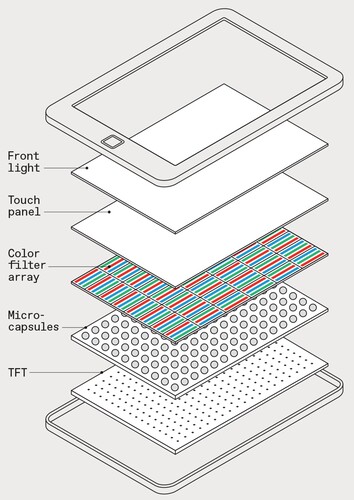
(forrás: IEEE Spectrum) [+]
Az Onyx eszközében állítható a színmód és a frissítési mód is. Az IPS LCD és OLED kijelzőkhöz szokott szemnek a Vivid lesz talán a legkényelmesebb (ez lenne magyarul az Élénk, de valamiért egy-két menüpont angol maradt a rendszerben). Az Optimal (Optimális) fakóbb, gyengébb a kontraszt, cserébe kevésbé terheli a hardvert, így gyorsabb a képfrissítés. A Custom (Egyéni) beállítások között pedig lehetőségünk van egy skálán 0 és 100 között állítani az élénkséget, a kontrasztot és a világos színek erősségét. Itt én úgy találtam, hogy a 30-30-0 érték a legideálisabb szememnek, illetve ezzel könnyen láthatók és olvashatók voltak az olyan képregények is, melyek sok sötét részletet tartalmaznak (pl. Aliens Omnibus).
A panel hajlamos szellemképesedni, ezt a frissítési mód állításával elkerülhetjük. A HD opció adja a legtisztább képet, de ilyenkor tart a legtovább egy új oldal vagy menüpont betöltése is, számolhatunk fél másodperces átlaggal. Ez szöveg- vagy képregényolvasáshoz a legideálisabb mód, de ha mondjuk interneten akarunk cikket olvasni a böngészőben, akkor opció a Kiegyensúlyozott, a Gyors, az Ultragyors vagy androidos alkalmazásokban a Regal módok bekapcsolása is. Ezek nevük szerint jóval gyorsabb képfrissítést tesznek lehetővé (a max 38 Hz-es értéknek megfelelő), viszont látványos a szellemképesedés. A Regal mód ezt azzal próbálja kiküszöbölni, hogy folyamatosan frissíti a panelt, de ez azzal is jár, hogy a statikus fekete részeknél villódzást láthatunk.

Szellemkép a böngészőben a Regal módban [+]
Mivel egy főként jegyzetelésre és olvasásra szánt eszközről van szó, így nincsenek kamerák, az előlapi 10,3”-es panelt nem töri meg semmi. A tablet 226 x 193 x 5,8 milliméteres és 430 grammot nyom, az alumíniumötvözet ház sötétszürke színű narancssárga antennakivezetésekkel. A kijelző körül 9 milliméteres fekete képernyőszegély, az egyik oldalt pedig 29 mm-re kinövő fém fogó. A Boox Note Air 3 C rendelkezik beépített giroszkóppal, így annak megfelelően állítja be a megjelenített tartalmat, amerre fordítjuk az eszközt, szóval jobb és balkezeseknek egyaránt jó lehet, az olvasó ügyesen tördeli megfelelő méretre az oldalakat. A Boox logó magasságában van egyetlen gomb, ami egyben ujjlenyomat-leolvasó is, ezzel tudjuk életre kelteni vagy zárolni az eszközt.

Ujjlenyomat-leolvasóval egybeépített gomb [+]
A vezérlés érintésalapú, ujjunkkal vagy a dobozban mellékelt, EMR technológiát használó tollal lehet a táblán dolgozni. A toll mágnesekkel odatapad a Boox Note Air 3 C-hez, ahogy a könyvszerűen nyitható védőtok is mágnesekkel tapad a fém testre. A tablet házán találunk még egy USB-C csatlakozót, ez OTG-képes USB 2.0-s egység. Van egy SIM-tálca, de ez csak microSD-t fogad, illetve van mikrofon és beépített hangszóró is hangos könyvek lejátszásához. A rendszer natív lejátszója az MP3 és a WAV fájlok lejátszásra képes, de a Play Áruházból telepíthető akár a Spotify is, ehhez Wi-Fi 5-ös (802.11b/g/n/ac) modem áll rendelkezésre.

USB-C csatlakozó és a microSD kártya helye [+]
Méretéből adódóan az Onyx terméke nehezebb egy átlagos könyvolvasónál, de a súlyelosztás jó, így a fogantyúnál akár egy kézzel tartva is használható. Számomra hiányzott róla legalább két gomb, hogy könnyebben (fogásváltás nélkül) tudjak lapozni egy kézzel használva a gépet, a márka más eszközeiben van ilyen is. A tükröződésmentes bevonat gyakorlatilag egy fólia a kijelzőn, de a tollal ezen írva olyan érzést kelt, mintha tényleges papíron írnánk, és jó pont, hogy az ujjlenyomatok sem gyűlnek meg rajta zavaró mennyiségben. A gyári tok egyébként puha belsővel rendelkezik, a Note Air 3 C-ben pedig mágneses közelségérzékelő is van, így a könyvszerűen nyitódó és záródó tok képes ébreszteni és altatni az eszközt. Hasonlóan ahhoz, ahogy az iPad vagy a Galaxy Tab működik.
A cikk még nem ért véget, kérlek, lapozz!